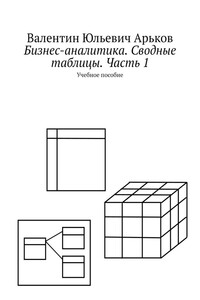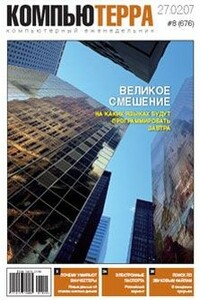Организация параллельных потоков. Часть 2 | страница 24
Когда число оказывается длиннее, чем восемь знаков, получаем смещение на следующую позицию табуляции. Надеемся, это не помешает импорту данных в Excel.
Рис. 5.18. Результаты работы
Задание. Изучите содержимое полученного текстового фйала в Блокноте.
5.5.2. Сводная таблица
Загружаем текстовый файл в Excel. Указываем символ табуляции в качестве разделителя полей.
При необходимости указываем, что в роли разделителя целой и дробной частей у нас используется точка. Это особенно важно при загрузке данных в русскую версию пакета. Это делается на третьем шаге загрузки с помощью Мастера импорта текстовых файлов:
Text Import Wizard — Step 3 of 3 — Advanced — Decimal separator —.
После загрузки форматируем полученную таблицу.
Добавляем вычисление десятичного логарифма от числа итераций и времени выполнения — три дополнительных стобца (рис. 5.19).
Рис. 5.19. Загруженная таблица
Задание. Загрузите таблицу и добавьте вычисление логарифма.
Данные загружена и подготовлены. Переходим к анализу результатов.
Щёлкаем по нашей таблице. Присвоим таблице уникальное имя:
Table Tools — Design — Properties — Table Name (рис. 5.20).
С помощью названия Sum8Threads мы напомним себе, что это была программа суммирования и в этом опыте были задействованы 8 параллельных потоков.
Рис. 5.20. Имя таблицы
Задание. Присвойте таблице короткое информативное имя.
Построим сводную таблицу (Pivot Table).
Выбираем в верхнем меню вставку сводной таблицы:
Insert — Tables — PivotTable.
Делаем настройки в диалоговом окне:
Create PivotTable.
Убеждаемся, что данные для анализа будут взяты из нашей таблицы:
Choose the data that you want to analyze — Select a table or range — Sum8Threads.
Указываем место для сводной таблицы на текущем листе:
Choose where you want the PivotTable report to be placed — Existing Worksheet.
В строчке Location выбираем ячейку на текущем листе. Это будет левый верхний угол нашей сводной таблицы (рис. 5.21).
Нажимаем ОК.
Рис. 5.21. Вставка сводной таблицы
На текущем листе появляются очертания будущей сводной таблицы (рис. 5.22).
В правой части окна выводится область настройки полей:
PivotTable Filelds.
Рис. 5.22. Заготовка сводной таблицы
Настроим поля сводной таблицы (рис. 5.23).
Перетаскиваем поля из списка в области строк и столбцов:
Rows — lg N;
Values — lg Twin, lg Tomp.
После такой настройки в сводной таблице появляются числовые значения.
В разделе значений Values мы видим указание на вычисление суммы значений:
Sum of lg Twin;